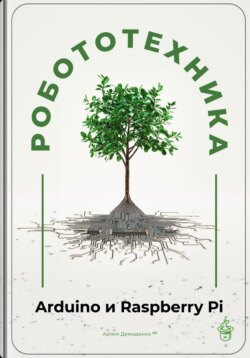Читать книгу Робототехника для начинающих: Arduino и Raspberry Pi - - Страница 3
Первая настройка и запуск платы Arduino
ОглавлениеПеред тем как приступить к созданию своего первого проекта на Arduino, нужно правильно настроить и запустить плату. Этот процесс включает несколько ключевых этапов: подготовка оборудования, установка необходимого программного обеспечения, подключение платы к компьютеру и написание первого простейшего кода. В этой главе мы подробно рассмотрим каждый из этих этапов, чтобы вы могли без проблем начать работу с Arduino.
Подготовка оборудования
Первый шаг – выбор и подготовка оборудования. Вам потребуется сама плата Arduino, USB-кабель для подключения, а также компьютер с операционной системой Windows, macOS или Linux. Используйте USB-кабель, который подходит к вашей модели Arduino, например, кабель типа A-B для Arduino Uno. Не забудьте также собрать все необходимые компоненты для вашего первого проекта: светодиоды, резисторы, датчики или кнопки.
Установка программного обеспечения
Следующий шаг – установка среды разработки Arduino IDE. Эта среда предлагает все нужные инструменты для написания, компиляции и загрузки кода на плату. Чтобы скачать программу, зайдите на официальный сайт Arduino: [arduino.cc](https://www.arduino.cc/en/software) и выберите версию для вашей операционной системы. После загрузки следуйте инструкциям установщика.
Когда установка завершена, откройте Arduino IDE и убедитесь, что она настроена для работы с вашей моделью. Для этого перейдите в раздел "Инструменты" и выберите нужную плату из списка. Например, для Arduino Uno выберите "Arduino Uno". Также необходимо указать порт, к которому подключена ваша плата, это можно сделать в том же разделе, выбрав "Порт" и указав правильный COM-порт, который отобразится в системе.
Подключение платы к компьютеру
Теперь время подключить вашу плату Arduino к компьютеру. Используйте USB-кабель. Как только вы подключите плату, на ней должны загореться светодиоды – это означает, что плата получает питание и правильно распознается компьютером.
Обратите внимание на несколько моментов. Убедитесь, что кабель исправен, для этого можно попробовать подключить другое USB-устройство. Если после подключения новая информация о COM-порте не появляется в настройках Arduino IDE, попробуйте перезагрузить программу или отключить и заново подключить плату.
Написание первого кода
Теперь мы готовы написать первый код для Arduino. Простой проект для начинающих – мигающий светодиод. Для этого вам понадобятся светодиод, резистор на 220 Ом и несколько проводов. Подключив светодиод и резистор к одному из цифровых пинов на плате (например, к 13-му), можно перейти к написанию кода.
Откройте новую вкладку в Arduino IDE и введите следующий код:
```cpp
void setup() {
..pinMode(13, OUTPUT);..// Устанавливаем пин 13 как выходной
}
void loop() {
..digitalWrite(13, HIGH);..// Включаем светодиод
..delay(1000);..............// Ждем 1 секунду
..digitalWrite(13, LOW);.. // Выключаем светодиод
..delay(1000);..............// Ждем 1 секунду
}
```
Этот код включает светодиод на 1 секунду и выключает его на такой же промежуток времени, создавая эффект мигания. Как только вы написали код, сохраните его и нажмите кнопку "Загрузить" в IDE. Arduino IDE скомпилирует код и загрузит его на плату.
Проверка работы
После загрузки кода светодиод должен начать мигать. Если этого не произошло, проверьте правильность соединений и настройки в IDE. Убедитесь, что резистор правильно подключен, а сам светодиод надежно закреплен. Если возникают ошибки, сообщения об ошибках в IDE подскажут, что можно исправить.
Заключение
Теперь, когда вы успешно выполнили все описанные шаги, вы настроили свою плату Arduino и написали свой первый работающий проект. Это станет основой для дальнейших экспериментов и развития навыков в робототехнике. Теперь можете продолжать изучать другие компоненты и модули, расширяя свои знания и возможности для создания более сложных проектов. Следующие главы углубят ваши знания о различных сенсорах и устройствах, которые можно интегрировать с Arduino, и помогут вам перейти к более сложным системам.